
Keil uVision4(开发系统) V4.12 官方正式版最新无限制破解版测试可用[应用软件]

- 运行环境:
软件语言:简体中文
软件类型:系统应用 - 应用软件
授权方式:免费
推荐星级:
官方主页:www.233122.com
图片预览: 【一键转帖到论坛】
【一键转帖到论坛】
插件情况:
解压密码:www.xiamiku.com
软件大小:5.00 MB
更新时间:2019-04-09 23:55:00
下载统计:载入数据 ...
赞助商链接
本软件是由七道奇为您精心收集,来源于网络转载,软件收录的是官方版,软件版权归软件作者所有,本站不对其观点以及内容做任何评价,请读者自行判断,以下是其具体内容:
Keil uVision4是一款非常实用的编程开发系统,该系统为用户提供了包括C编译器、宏汇编、连接器、库管理和仿真调试器等在内的编程工具,通过一个集成开发环境将这些部分连接在一起,为开发人员带来更轻松更便捷的编程开发环境。

【功能介绍】
完全支持Cortex - M系列的Cortex - R4,ARM7,ARM9器件
业界领先的ARM C / C + +编译工具链
μVision4IDE,调试器和仿真环境
KEIL RTX的确定性,占地面积小,实时操作系统(源代码)
TCP/ IP网络套件提供了多种协议和各种应用
USB设备和USB主机栈提供了标准的驱动程序类
ULINKpro使上运行的应用程序和记录的即时分析每一个执行的Cortex- M指令
完成有关程序的执行代码覆盖率信息
执行事件探查器和性能分析器使方案的优化
众多的范例项目,帮助你迅速成为熟悉与MDK - ARM的功能强大,内置功能
CMSIS的皮质Microcontoller软件接口标准兼容
【烧录程序教程】
1、先建一个新工程,保存到一个位置,如下图所示。
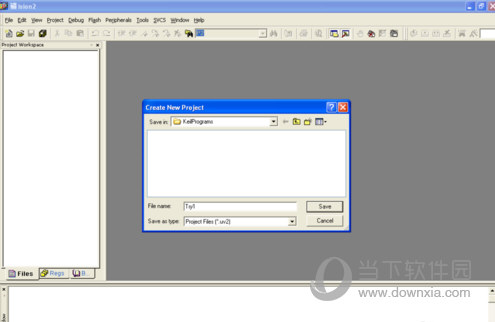
2、接下来会弹出如下对话框,让选择处理器,这里选择AT89S51或AT89S52。
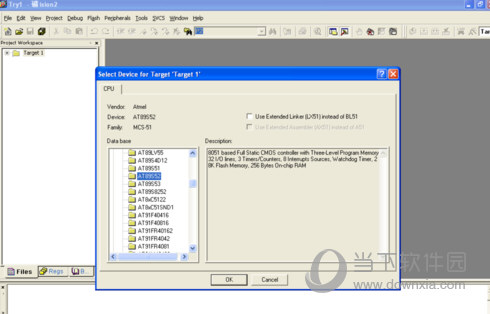
3、接下来会问是否把Startup Code加入到工程,选否即可。工程就建完了。
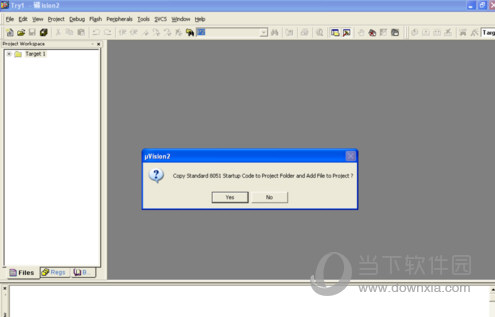
4、接下来可以新建一个文档用来编辑程序。
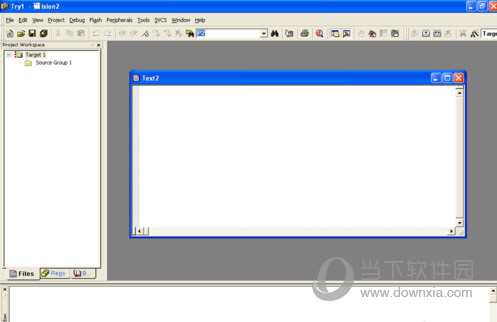
5、编辑完存为.asm(汇编源文件)或 .h(C语言头文件)或.c(C语言实现文件)即可。

6、接下来把保存的.asm, .c或.h文件加入到工程里即可。如下面两图所示。
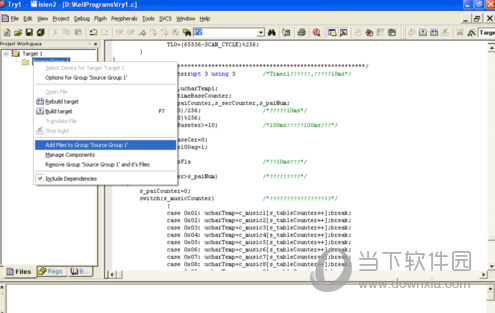
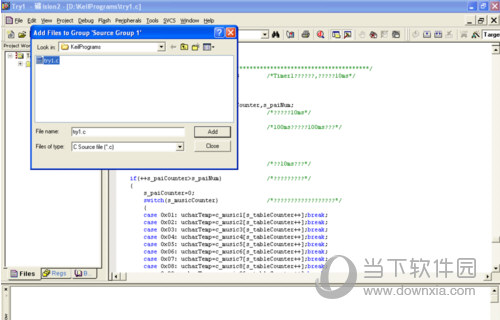
7、下面进行工程配置。点击Project菜单下的Options for Target ‘Target 1’。
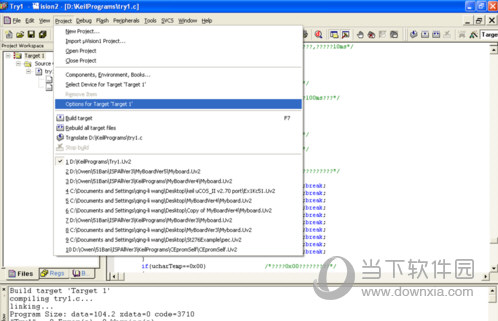
8、在弹出对话框的Target 项里输入晶振为12M,然后勾上Use On-chip ROM。
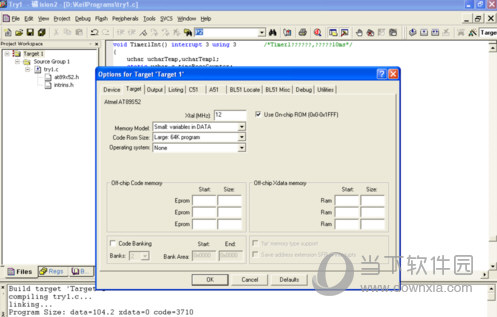
9、在Output项里勾上Create HEX File。这就是产生要烧写的.hex文件。
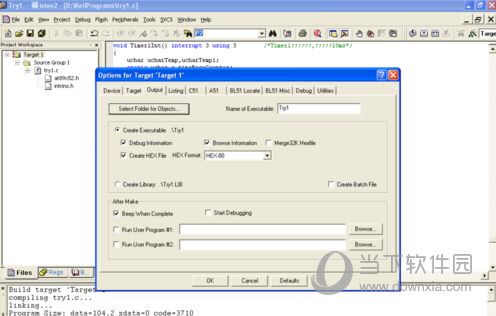
10、然后点击Project菜单里的build target或Rebuild all target files以编译要烧写的.hex文件。
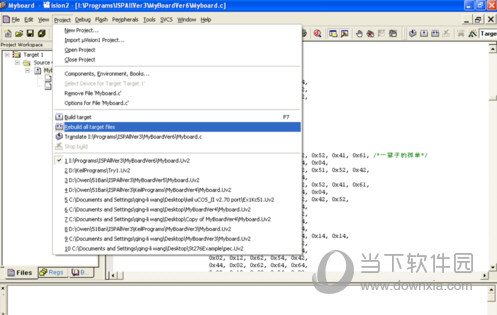
11、编译完成后会在下面Output Window里显示编译成功与否的信息。
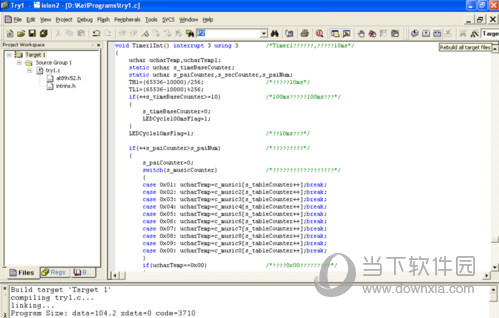
【创建新工程教程】
1、首先,打开【Keil uVision4】编程软件,然后在顶部的【功能栏】中,找到并点开【Project】,选择第一个选项,进入到下一界面。
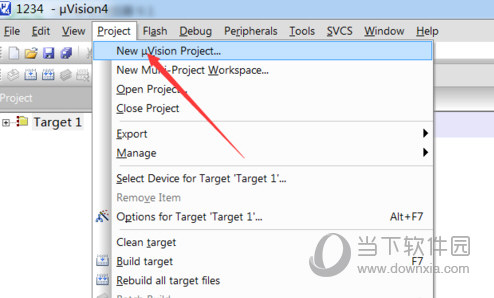
2、选择所要保存的地方,在【文件名】一栏中输入该项目的名称,然后选择想要保存的【文件夹】,再点击【保存】即可。
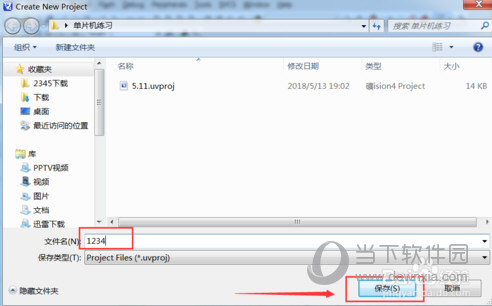
3、再找到点击【Atmel】,在子项目中找到并选择【AT89C51】(一般C51语言都是选择AT89C51)。再点击【OK】即可。
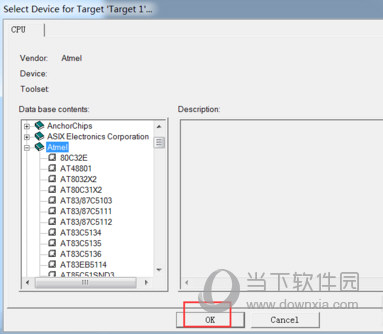
4、现在就准备要进行语言编程了。在顶端工具栏中找到并点开【File】>【NEW】,来创建新的编程任务。就可以进行编程了。

5、在这里建议创建了新的编程任务,先进行保存先,点击【File】>【Save】,再选择保存的地方。

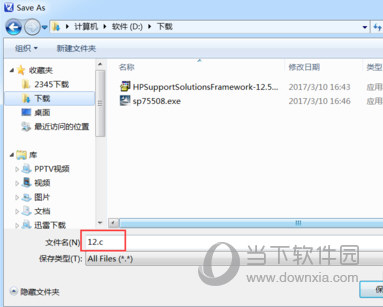
6、然后输入文件名,注意输入文件名后,要在名字后面加上 【 .c】后缀才可以。
【汉化教程】
1、打开“keil4\keil+4+汉化补丁”文件夹,复制“Uv4”和“Uv4CHS.dll”两个文件
点击下载:Keil uVision4汉化补丁
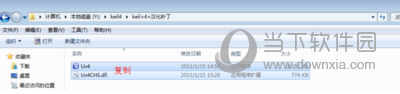
2、打开安装路径(默认为 C:\Keil)下的“UV4”文件夹,粘贴刚刚复制的两个文件“Uv4”和“Uv4CHS.dll”;然后将“对于所有冲突执行此操作”前面的复选框挑勾,再点击“复制和替换”
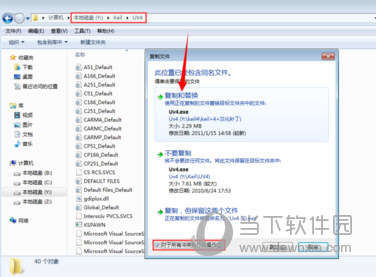
【常见问题】
1、keil 4 中注释时,为什么不能打进汉字,都是方框?
其处理方法:Edit -> Configuration,点击Colors & Fonts选项卡,在Window列表中选择Editor C Files,在右侧选择字体Courier,Use color in Comments 不能打钩.
在做完上面的操作后,我来进行一下前后比较:
显示效果如下:
1、操作前:

如果后面注释的黑线是方框,操作一样,但要适当改变字体(eg:宋体、新宋体都行)。
2、操作后显示效果:

通过显示我们可以很直观的看到,注释中的文字已经清楚的显示了出来。
2、改变关键字颜色:
方法:Edit -> Configuration->Colors & Fonts->Editor C Files->keyword->选择foreground为任意你想要的颜色(蓝色)。
【使用技巧】
一、实验仿真板的安装
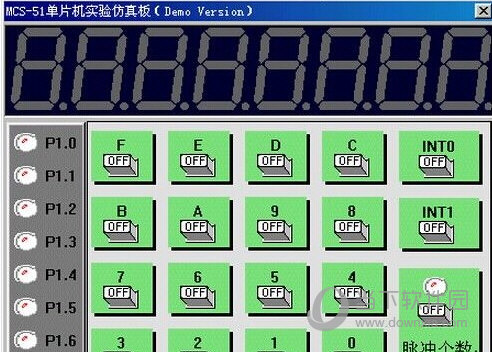
这两块仿真实验板实际上是两个 dll 文件,名称分别是ledkey.dll 和simboard.dll,安装时只要根据需要将这两个或某一个文件拷贝到keil 软件的c51\bin 文件夹中即可。
二、实验仿真板的使用
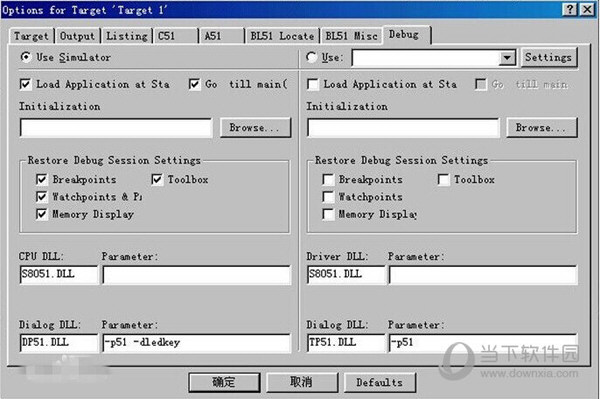
要使用仿真板,必须对工程进行设置,设置的方法是点击Project->Option for Target ‘Target1’打开对话框,然后选中Debug 标签页,在Dialog :Parameter:后的编缉框中输入-d 文件名。例如要用ledkey.dll(即第一块仿真板)进行调试,就输入-dl
三、实例调试
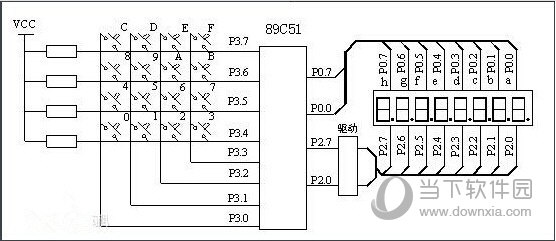
以下以一个稍复杂的程序为例,说明键盘、LED 显示实验仿真板的使用。该程序实现的是可控流水灯,接P3.2 的键为开始键,按此键则灯开始流动(由上而下),接P3.3 的键为停止键,按此键则停止流动,所有灯暗,接P3.4 的键为向上键,按此键则灯由上向下流动,接P3.5 的键为向下键,按此键则灯由下向上流动。
【下载地址】
Keil uVision4(开发系统) V4.12 官方正式版
以上是“Keil uVision4(开发系统) V4.12 官方正式版最新无限制破解版测试可用[应用软件] ”的内容,如果你对以上该软件感兴趣,你可以看看 七道奇为您推荐以下软件:
